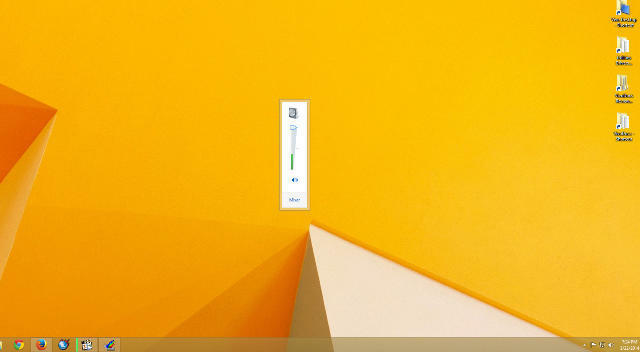- Windows Update hataları oldukça yaygındır, ancak bunları düzeltmenin çözümleri de öyle.
- Örneğin, Windows Update 0x8024000b hatasını nasıl düzelteceğinizi göstereceğiz.
- Benzer başka bir hatayla karşılaşırsanız, bunu sayfamızda arayın. Windows Güncelleme Hata Merkezi.
- Bilgisayarınızla ilgili daha fazla yardım için sayfamızı ziyaret edin. Windows 10 Hataları sayfası.

- Restoro PC Onarım Aracını İndirin Patentli Teknolojilerle birlikte gelen (patent mevcut İşte).
- Tıklayın Taramayı Başlat PC sorunlarına neden olabilecek Windows sorunlarını bulmak için.
- Tıklayın Hepsini tamir et bilgisayarınızın güvenliğini ve performansını etkileyen sorunları gidermek için
- Restoro tarafından indirildi 0 okuyucular bu ay
Hata 0x8024000b, uzun bir satırda başka bir hatadır. Windows güncelleme hata kodları. bu hata, diğer güncelleme sorunları gibi, Windows'un güncellemeleri almasını durdurur. Bu hata ne zaman ortaya çıkar pencereler bildirim güncelleme dosyasına erişilemiyor.
Ne zaman hata oluşursa, 0x8024000b hatası görürsünüz ve Operasyon iptal edildihata mesajı Ayarlar'da Windows güncelleme sekme. 0x8024000b hatasını bu şekilde düzeltebilirsiniz.
0x8024000b hatası için bu olası çözümlere göz atın
1. Windows Update sorun gidericisini çalıştırın
Çok sayıda kullanıcı doğruladı Windows güncelleme sorun giderici onlar için 0x8024000b hatasını düzeltti.
- İlk olarak, tıklayın Aramak için buraya yazınız Cortana ve Cortana arasındaki görev çubuğu düğmesi Başlangıç menüsü.
- Giriş sorun giderme Aramak için buraya yazın kutusuna.
- Ayarlar'da bir Sorun Giderme sekmesi açmak için Sorun giderme ayarları'na tıklayın.

- seçin Windows güncelleme sorun gidericiyi tıklayın ve Sorun gidericiyi çalıştırın buton.
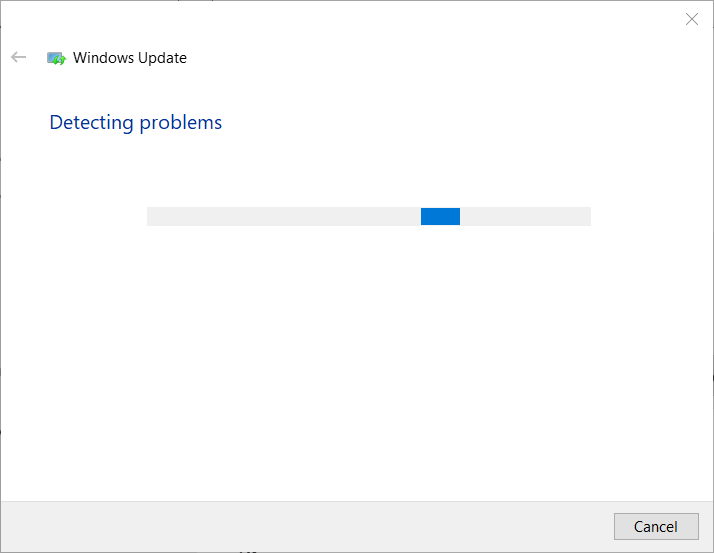
- Eğer sorun giderici olası bir çözünürlüğe sahipse, Bu düzeltmeyi uygula seçenek.
2. Değiştirilen güncellemeleri temizle
0x8024000b hatasını düzeltmenin başka bir yolu, masaüstünüzde veya dizüstü bilgisayarınızda yerini alan güncellemeleri temizlemektir.
- Bunu yapmak için, açın Temizleme (reddetme) yerine geçen güncellemeler Microsoft Technet'teki sayfa.
- Tıkla Temizleme-WSUSserver.ps1 o sayfadaki düğme.
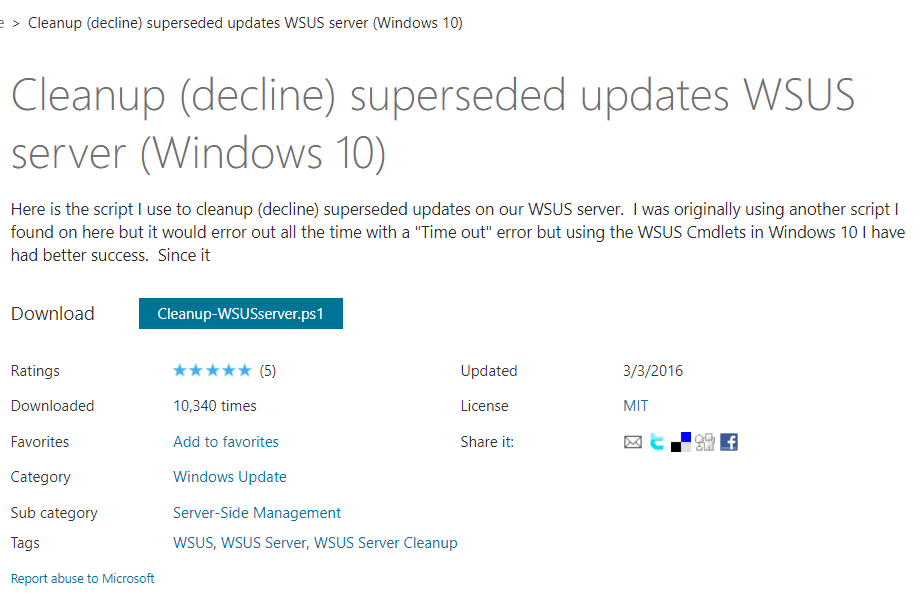
- Açık Dosya Gezgini görev çubuğu düğmesini tıklatarak.
- Komut dosyasını indirdiğiniz klasörü açın.
- Komut dosyasına sağ tıklayın ve Powershell ile çalıştırın bağlam menüsü seçeneği.
- Sonra yeniden başlat pencereler betiği çalıştırdıktan sonra.
3. Spupdsvc.exe'nin dosya başlığını değiştirin
- Spupdsvc dosyasını yeniden adlandırmayı deneyin. Bunu yapmak için Çalıştır'ı açan Windows tuşu + R tuş bileşimine basın.
- Bu komutu Çalıştır'ın metin kutusuna girin ve Enter'a basın:
-
cmd /c ren %systemroot%System32Spupdsvc.exe Spupdsvc.old.
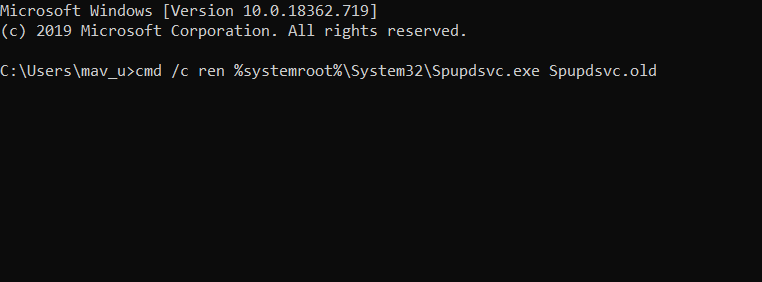
-
cmd /c ren %systemroot%System32Spupdsvc.exe Spupdsvc.old.
- Çalıştır penceresini kapatın ve masaüstünüzü ve dizüstü bilgisayarınızı yeniden başlatın.
4. Windows Update bileşenlerini sıfırlayın
Bazı kullanıcıların sıfırlaması gerekebilir Windows güncelleme 0x8024000b hatasını düzeltmek için bileşenler.
- Bunu yapmak için, açın Windows 10arama aracı.
- Tür cmd arama yardımcı programının metin kutusunda.
- Sağ tık Komut istemi bağlam menüsünü açmak için Yönetici olarak çalıştır seçenek.
- Ardından, bu ayrı komutları Komut İstemi'ne girin:
net stop wuauserv. net stop cryptSvc. net durdurma bitleri. net stop msserver
- Giriş Ren C: WindowsYazılımDağıtım YazılımıDistribution.old İstemde ve Return klavye tuşuna basın.
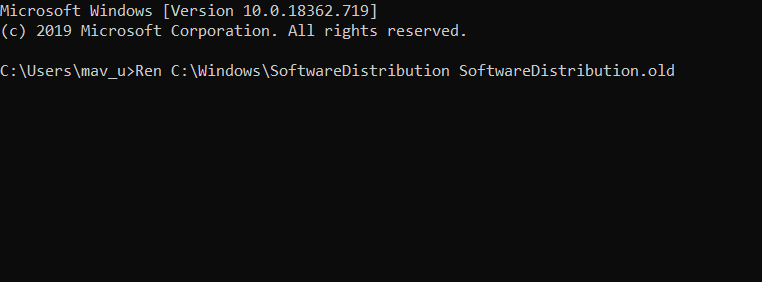
- Girin Ren C: WindowsSystem32catroot2 Catroot2.old komutunu girin ve catroot2 klasör başlığını düzenlemek için Return tuşuna basın.
- Aşağıdaki komutları ayrı ayrı girin ve her birinin ardından Return tuşuna basın:
net start wuauserv. net start cryptSvc. net başlangıç bitleri. net start msserver
5. Windows'u daha önceki bir tarihe geri yükleyin
- Yuvarlanma pencereler ile bir geri yükleme noktasına geri dön Sistem Geri Yükleme ayrıca denemeye değer olabilir.
- Giriş rstrui içinde Çalıştırmak ve tıklayın TAMAM MI Sistem Geri Yükleme'yi açmak için.
- basın Sonraki geri yükleme noktaları listesine ilerlemek için düğmesine basın.
- seçin Daha fazla geri yükleme noktası göster restorasyon noktaları listesini tamamen genişletme seçeneği.
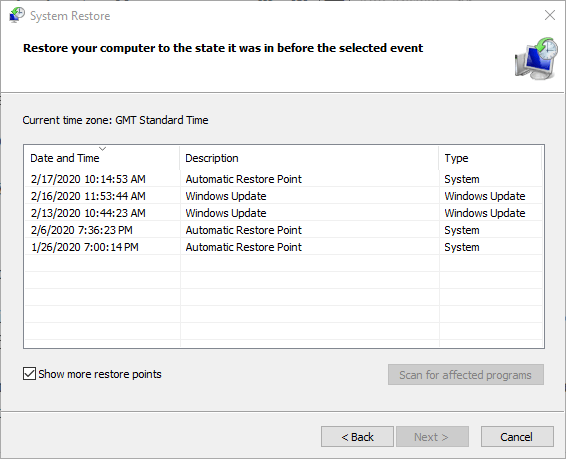
- Geri dönecek bir geri yükleme noktası seçin pencereler bir güncelleme sorunu olmadığı bir zamana.
- biraz kaybedeceksin yazılım seçilenden sonra kurulur geri yükleme noktası.
- ne görmek için yazılım silinir, tıklayın Etkilenen programları kontrol edin buton.
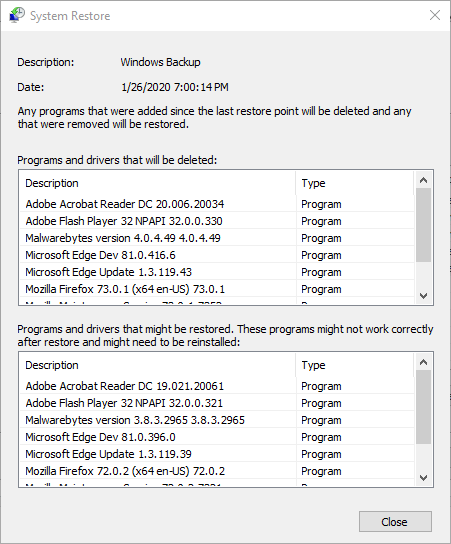
- ne görmek için yazılım silinir, tıklayın Etkilenen programları kontrol edin buton.
- Tıklayın Sonraki ve Bitiş platformu geri almak için.
Bu nedenle, yukarıdaki çözünürlüklerle 0x8024000b hatasını düzeltmeyi deneyin. Bunlar, 0x8024000b hatası için en olası düzeltmeler arasındadır.
Aşağıdaki yorumlar bölümünde bize bir mesaj bırakarak hangi çözümlerin en iyi sonucu verdiğini bize bildirin.
 Hala sorun mu yaşıyorsunuz?Bunları bu araçla düzeltin:
Hala sorun mu yaşıyorsunuz?Bunları bu araçla düzeltin:
- Bu PC Onarım Aracını İndirin TrustPilot.com'da Harika olarak derecelendirildi (indirme bu sayfada başlar).
- Tıklayın Taramayı Başlat PC sorunlarına neden olabilecek Windows sorunlarını bulmak için.
- Tıklayın Hepsini tamir et Patentli Teknolojilerle ilgili sorunları çözmek için (Okuyucularımıza Özel İndirim).
Restoro tarafından indirildi 0 okuyucular bu ay
Sıkça Sorulan Sorular
Her şey, karşılaştığınız hata koduna bağlıdır. Örneğin, Windows Update hatalarınız sonunda BSoD hatasına yol açar, sonra veri kaybı yaşayabilirsiniz.
Bir Windows Update hatasını düzeltmenin en hızlı yolu, Windows Güncelleme Sorun Gidericisi.
Evet, belirli bir KB'yi kaldırarak veya yalnızca şunu kullanarak değişiklikleri geri alabilirsiniz: Sistem Geri Yükleme.